Spørsmål
Problem: Hvordan avinstallere Opera Stable?
Hei folkens. Nylig installerte jeg Opera Stable-nettleseren på maskinen min fordi jeg så en annonse på et nettsted. Jeg brukte Google Chrome i mange år før – det ble installert av en kunnskapsrik venn av meg. Jeg kan ikke mye om nettlesere, men Opera er min standard, selv om jeg foretrekker å gå tilbake til Chrome. Vær så snill, kan du hjelpe meg?
Løst svar
Opera Stable er en offisiell nettleserutgivelse som de som lastet ned installasjonsprogrammet fra den offisielle nettsiden ville møte. Gratisvaren[1] app har eksistert på markedet siden 1995, og var på et tidspunkt en av de mest brukte nettleserne over hele verden. Imidlertid falt aksjene nå til bare 2,3 %, selv om det fortsatt er MANGE brukere med tanke på at 4,5 milliarder mennesker bruker internett. Likevel, hvis du vil avinstallere Opera Stable fra datamaskinen din, har du kommet til rett sted.
Opera er en relativt unik nettleser som er basert på Chromium-prosjektet og har mange fordeler. Gjennom årene har den fått et godt rykte blant brukerne og har mange sterke følgere som har vært trofaste mot denne appen i mange år. For tiden bruker Opera Stable en rekke funksjoner, inkludert:
- Innebygd annonseblokkering som bidrar til å holde irriterende og påtrengende annonser unna
- En VPN som gir online anonymitet
- Innebygde messengers som hjelper brukere å holde kontakten
- Svært tilpassbar
Ikke desto mindre er det mange grunner til at brukere kanskje vil avinstallere Opera Stable, og et av hovedproblemene som oppstår er når klienten er buggy. Likevel skjer det relativt sjelden, og brukere bør relativt enkelt kunne fjerne Opera Stable via Kontrollpanel (Windows) eller Applications-mappen (Mac).
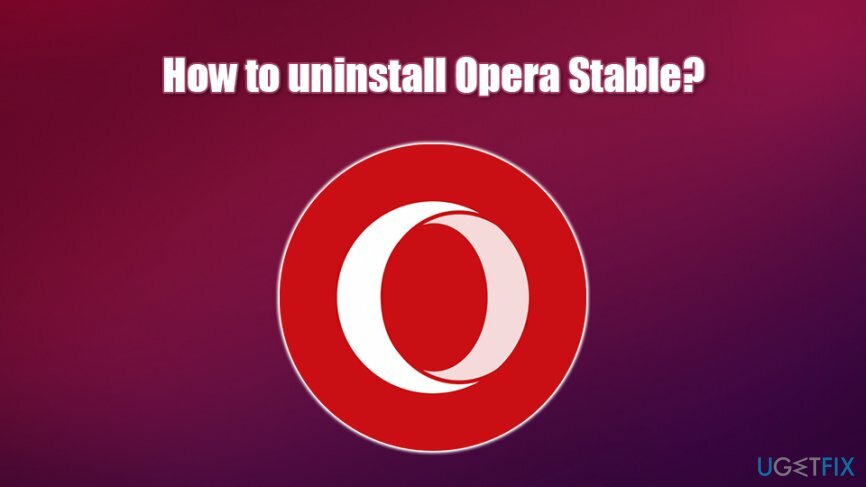
Nedenfor finner du instruksjoner om hvordan du avinstallerer Opera Stable regelmessig og også avanserte instruksjoner for de som har problemer med appens avslutning. Merk at denne nettleseren ikke er et virus eller noe slikt – det er anerkjent og pålitelig programvare utviklet av et anerkjent norsk selskap. Foruten Opera Stable, kan brukere også møte Opera Mini, Opera Mobile, Opera Touch og Opera GX for spill, som kom ut i juni 2019.[2]
For å avinstallere Opera Stable fullstendig, må du utføre de angitte trinnene i riktig rekkefølge, da prosessen ellers kan mislykkes. Hvis du ikke er så kjent med Windows-registeret,[3] du bør ikke blande deg inn i det, men i stedet bruke automatisk programvare som kan fikse alle typer feil på PC-en din – vi foreslår at du bruker ReimageMac vaskemaskin X9.
Avinstaller Opera Stable fra Windows
For å avinstallere disse filene, må du kjøpe en lisensiert versjon av Reimage Reimage avinstallere programvare.
I motsetning til Opera for Mac, kan Windows-klienten kreve litt registerinngrep, noe som vanligvis ikke anbefales for nybegynnere. Likevel, hvis du følger instruksjonene nøye, bør det ikke forårsake noen problemer. Begynn å avinstallere Opera Stable uten ytterligere forsinkelse!
Trinn 1. Slå av Opera-relaterte prosesser
For å avinstallere disse filene, må du kjøpe en lisensiert versjon av Reimage Reimage avinstallere programvare.
For å sikre enkel eliminering, slå av nettleseren og alle relaterte oppgaver via Oppgavebehandling:
- trykk Ctrl + Shift + Esc på tastaturet for å åpne Oppgavebehandling
- Klikk Mer informasjon på bunnen
- Finn Opera nettleser, klikk på den en gang og velg Avslutt oppgaven nederst til høyre
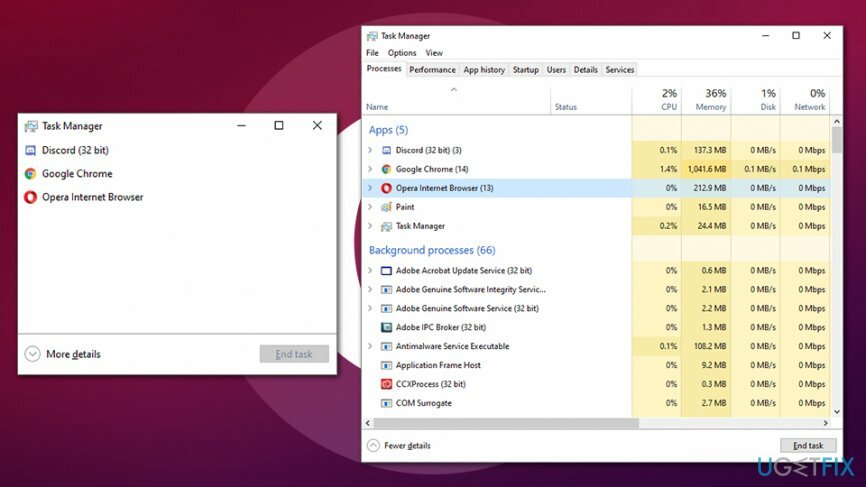
- Gjør det samme med andre relaterte oppgaver, for eksempel Opera auto-oppdatering
Steg 2. Avinstaller Opera Stable via kontrollpanelet
For å avinstallere disse filene, må du kjøpe en lisensiert versjon av Reimage Reimage avinstallere programvare.
- Skriv inn Kontrollpanel inn i Windows-søk og trykk Tast inn
- Gå til i kontrollpanelet Programmer > Avinstaller et program
- Høyreklikk på Opera Stall og velg Avinstaller
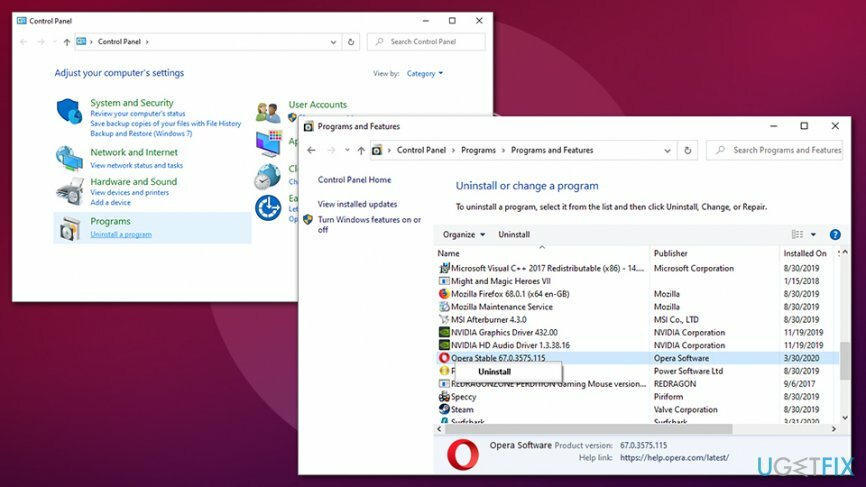
- Følg instruksjonene på skjermen for å avinstaller Opera Stable
Trinn 3. Bli kvitt tilknyttede filer
For å avinstallere disse filene, må du kjøpe en lisensiert versjon av Reimage Reimage avinstallere programvare.
Når du installerer et program, kan flere mapper og filer opprettes i prosessen. For å bli kvitt restene av Opera Stable, gå til følgende plassering og slett de tilknyttede filene:
- C:\\Brukere\\%USER%\\AppData\\Local\\Programs\\Opera
- C:\\Brukere\\%USER%\\AppData\\Roaming\\Opera Software\\Opera Stable
- C:\\Brukere\\%USER%\\AppData\\Local\\Opera Software\\Opera Stable
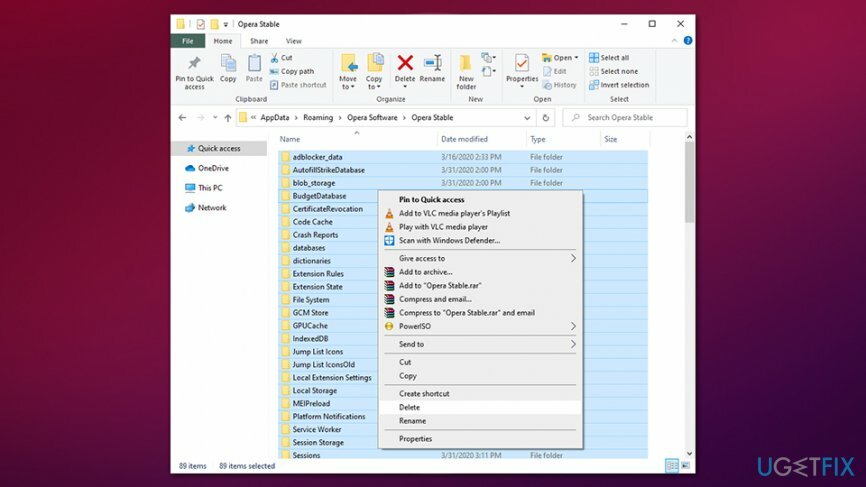
Trinn 4. Endre Windows-registeret (valgfritt)
For å avinstallere disse filene, må du kjøpe en lisensiert versjon av Reimage Reimage avinstallere programvare.
Dette trinnet er ikke obligatorisk hvis installasjonen gikk problemfritt. Men hvis du støter på feil, eller du ikke kan bli kvitt Opera Stable-filer, er dette hva du skal gjøre:
- Skriv inn regedit inn i Windows-søk og trykk Tast inn
- Hvis brukerkontokontroll vises, trykk Ja
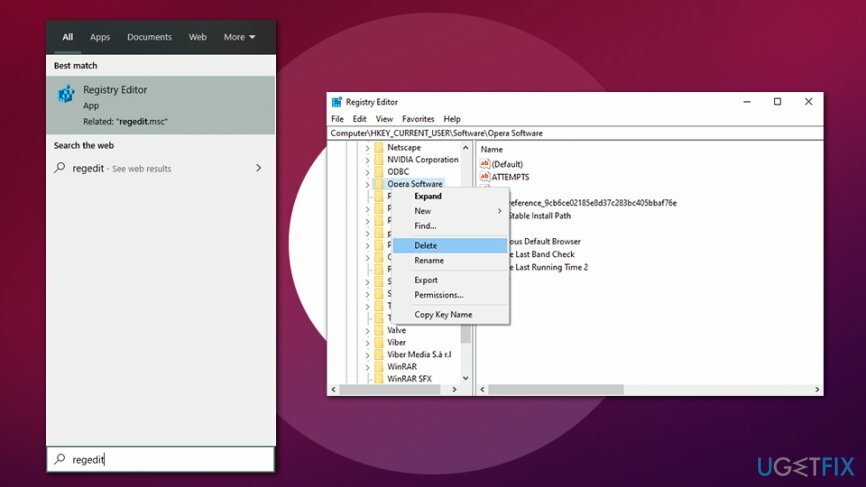
- Her bør du finne og fjerne alle registeroppføringer som tilhører Opera Stable. Se etter filene på disse stedene:
HKEY_CURRENT_USER\\Software\\Opera StableHKEY_LOCAL_MACHINE\\Software\\Microsoft\\Windows\\CurrentVersion\\Run\\eg ui.
Avinstaller Opera Stable fra Mac
For å avinstallere disse filene, må du kjøpe en lisensiert versjon av Reimage Reimage avinstallere programvare.
MacOS-brukere kan også avinstallere Opera Stable på en enkel måte – ved å dra programmene til papirkurven. Det er imidlertid noen få andre trinn som bør utføres.
Trinn 1. Slå av Opera via Activity Monitor
For å avinstallere disse filene, må du kjøpe en lisensiert versjon av Reimage Reimage avinstallere programvare.
Activity Monitor tilsvarer Task Manager på Windows. Her inne kan du drite ned ulike løpende prosesser.
- Gå til Programmer > Verktøy mappe
- Finn og dobbeltklikk Aktivitetsmonitor
- Herfra finner du oppføringene (opera_autoupdate, Opera Helper, Opera) relatert til Opera Stable og trykker på Tving avslutning øverst til venstre i vinduet
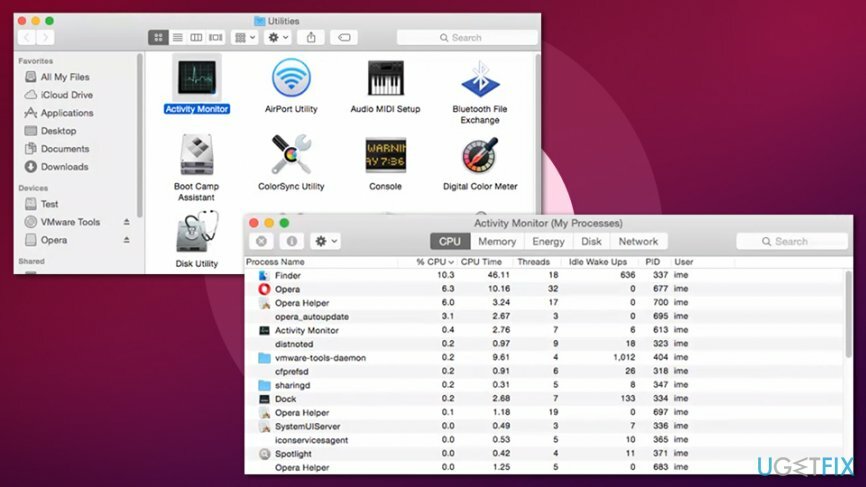
Steg 2. Flytt appen til papirkurven
For å avinstallere disse filene, må du kjøpe en lisensiert versjon av Reimage Reimage avinstallere programvare.
- Gå til applikasjoner mappe
- Lokaliser Opera Stall
-
Høyreklikk og velg Flytt til søppel
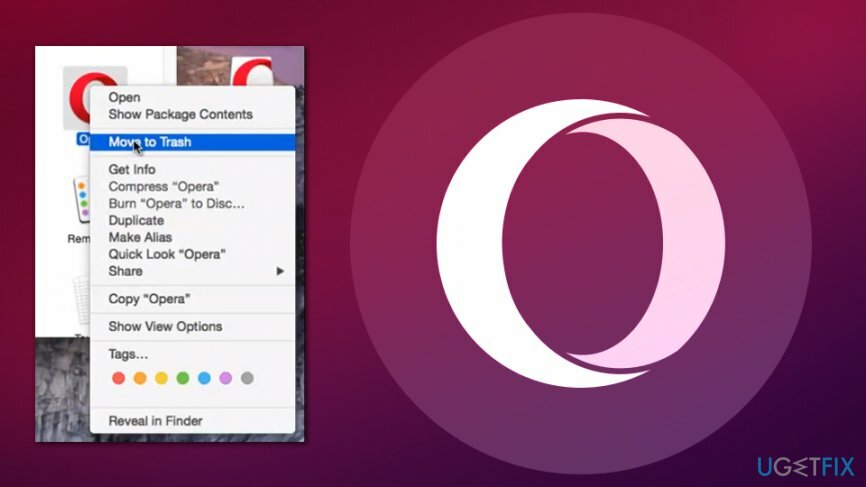
Trinn 3. Fjern resterende filer fra Opera Stable
For å avinstallere disse filene, må du kjøpe en lisensiert versjon av Reimage Reimage avinstallere programvare.
- Klikk på Finner og velg Gå
- Plukke Gå til mappe...
- Skriv inn i det nye vinduet /Library/LaunchAgents og klikk på Gå
- Se etter oppføringer relatert til Opera.app og flytt dem til papirkurven
- Gå tilbake til Gå til mappe... og sjekk /Library/Application Support, /Library/LaunchDaemons, /Library/Preferences/, /Library/Caches/ mapper og se etter andre spor – slett dem.
Bli kvitt programmer med bare ett klikk
Du kan avinstallere dette programmet ved hjelp av trinn-for-trinn-guiden presentert av ugetfix.com-eksperter. For å spare tid har vi også valgt verktøy som hjelper deg med å utføre denne oppgaven automatisk. Hvis du har det travelt eller hvis du føler at du ikke er erfaren nok til å avinstallere programmet på egen hånd, bruk gjerne disse løsningene:
By på
gjør det nå!
nedlastingprogramvare for fjerningLykke
Garanti
gjør det nå!
nedlastingprogramvare for fjerningLykke
Garanti
Hvis du ikke klarte å avinstallere programmet ved å bruke Reimage, gi beskjed til supportteamet vårt om problemene dine. Sørg for å oppgi så mange detaljer som mulig. Vennligst gi oss beskjed om alle detaljer du mener vi bør vite om problemet ditt.
Denne patenterte reparasjonsprosessen bruker en database med 25 millioner komponenter som kan erstatte enhver skadet eller manglende fil på brukerens datamaskin.
For å reparere skadet system, må du kjøpe den lisensierte versjonen av Reimage verktøy for fjerning av skadelig programvare.

For å være helt anonym og forhindre at ISP og regjeringen fra å spionere på deg, bør du ansette Privat internettilgang VPN. Det vil tillate deg å koble til internett mens du er helt anonym ved å kryptere all informasjon, forhindre sporere, annonser, samt skadelig innhold. Det viktigste er at du stopper de ulovlige overvåkingsaktivitetene som NSA og andre statlige institusjoner utfører bak ryggen din.
Uforutsette omstendigheter kan oppstå når som helst mens du bruker datamaskinen: den kan slå seg av på grunn av strømbrudd, a Blue Screen of Death (BSoD) kan forekomme, eller tilfeldige Windows-oppdateringer kan maskinen når du var borte for et par minutter. Som et resultat kan skolearbeid, viktige dokumenter og andre data gå tapt. Til gjenopprette tapte filer, kan du bruke Data Recovery Pro – den søker gjennom kopier av filer som fortsatt er tilgjengelige på harddisken og henter dem raskt.